Πώς να προσθέσετε και να επεξεργαστείτε γραμματοκιβώτια στους λογαριασμούς αλληλογραφίας σας στο iPhone
Miscellanea / / February 11, 2022

Είναι υπέροχο να έχετε πάντα μαζί σας το email σας. Smartphone όπως το iPhone το έχουν κάνει αυτό (και πολλά άλλα) φυσικά δυνατό, ωστόσο με αυτήν την ευκολία μερικά μειονεκτήματα έχουν γίνει επίσης πολύ αισθητά. Στη συγκεκριμένη περίπτωση του email, ένα από τα πιο ενοχλητικά προβλήματα πρόσβασης στο δικό σας
πλήρες email στο iPhone σας
ή άλλη συσκευή iOS είναι ότι μερικές φορές υπάρχει πάρα πολύ από αυτό.
Ευτυχώς, χρησιμοποιώντας γραμματοκιβώτια σας Το email μπορεί να γίνει πολύ πιο εύκολο στη διαχείριση, καθώς και ευκολότερη εύρεση μηνυμάτων που σχετίζονται με συγκεκριμένα θέματα.
Διαβάστε παρακάτω και μάθετε πώς να δημιουργείτε, να επεξεργάζεστε και να διαχειρίζεστε γραμματοκιβώτια για τους διαφορετικούς λογαριασμούς email σας απευθείας από τη συσκευή iPhone ή iOS.
Δημιουργία νέων γραμματοκιβωτίων
Βήμα 1: Εκκινήστε το Ταχυδρομείο εφαρμογή στο iPhone ή σε άλλη συσκευή iOS. Εάν μεταφερθείτε απευθείας στα Εισερχόμενά σας, πατήστε το επάνω αριστερό κουμπί για να επιστρέψετε στα κύρια Γραμματοκιβώτια
οθόνη. Εκεί θα δείτε δύο διαφορετικές ενότητες με το όνομα Εισερχόμενα και Λογαριασμοί. Το πρώτο σας δίνει άμεση πρόσβαση στα εισερχόμενα όλων τους λογαριασμούς email σας είτε ξεχωριστά είτε σε συνδυασμό, ενώ η δεύτερη ενότητα σάς επιτρέπει να έχετε πρόσβαση σε όλα τα στοιχεία κάθε λογαριασμού email, όπως για παράδειγμα τους φακέλους του.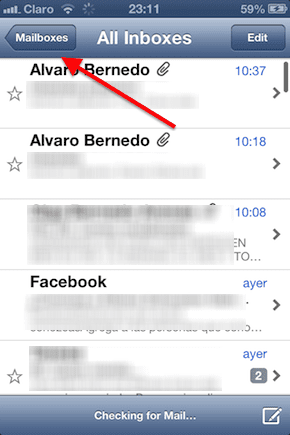

Βήμα 2: Σύμφωνα με το Λογαριασμοί ενότητα, πατήστε στο λογαριασμό στον οποίο θέλετε να δημιουργήσετε ένα νέο γραμματοκιβώτιο. Μόλις εμφανιστεί η επόμενη οθόνη, θα δείτε όλα τα διαφορετικά στοιχεία αυτού του λογαριασμού email. Για να προσθέσετε ένα γραμματοκιβώτιο σε αυτόν τον λογαριασμό, πατήστε το Επεξεργασία κουμπί που βρίσκεται στην επάνω δεξιά γωνία της οθόνης. Θα παρατηρήσετε ότι ένα νέο κουμπί με το όνομα Νέο γραμματοκιβώτιο έχει εμφανιστεί κάτω δεξιά στην οθόνη. Πατήστε πάνω του.
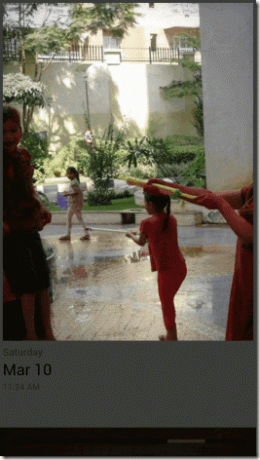
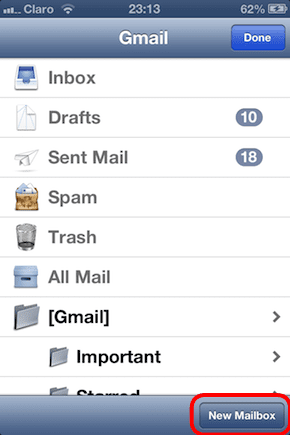
Βήμα 3: Στη συνέχεια, εισαγάγετε ένα όνομα για το νέο σας γραμματοκιβώτιο και, στη συνέχεια, πατήστε Σώσει. Θα μεταφερθείτε στην κύρια οθόνη του λογαριασμού. Εκεί, πατήστε Ολοκληρώθηκε και το νέο σας γραμματοκιβώτιο θα είναι έτοιμο για χρήση.
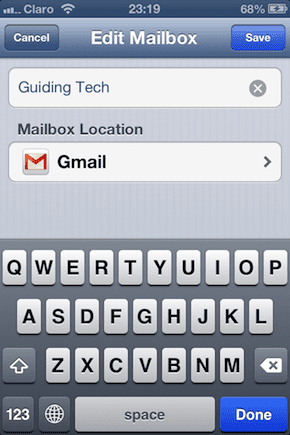
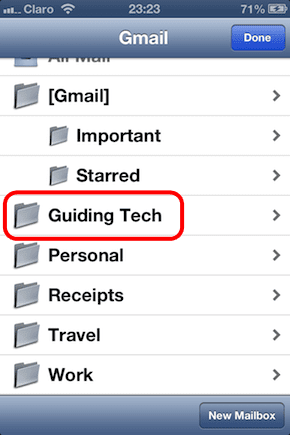
Επεξεργασία και μετακίνηση γραμματοκιβωτίων
Τώρα, ας υποθέσουμε ότι έχετε ήδη ρυθμίσει μερικά γραμματοκιβώτια στον λογαριασμό email σας και θέλετε είτε να τα μετακινήσετε είτε να τα διαγράψετε.
Βήμα 4: Στην οθόνη του λογαριασμού email σας, πατήστε ξανά το Επεξεργασία κουμπί. Τώρα, αντί να δημιουργήσετε ένα νέο γραμματοκιβώτιο, πατήστε σε αυτό που θέλετε να μετακινήσετε ή να διαγράψετε. Στην επόμενη οθόνη θα δείτε την επιλογή να το διαγράψετε ακριβώς εκεί, οπότε απλώς πατήστε το κουμπί και, στη συνέχεια, επιβεβαιώστε το αίτημά σας πατώντας Διαγραφή γραμματοκιβωτίου.
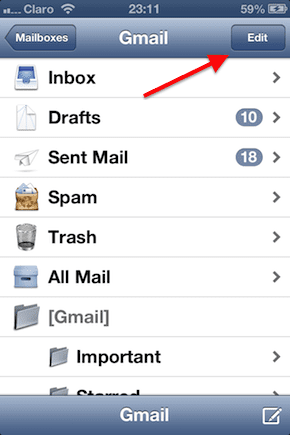
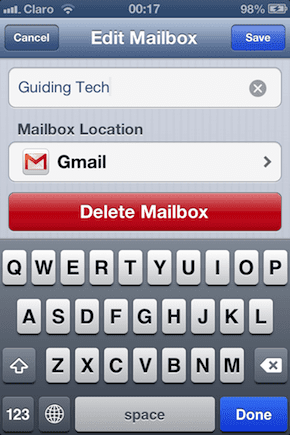

Βήμα 5: Για να μετακινήσετε το γραμματοκιβώτιο, πατήστε κάτω Τοποθεσία γραμματοκιβωτίου. Στην επόμενη οθόνη επιλέξτε το φάκελο στον οποίο θέλετε να μετακινήσετε το γραμματοκιβώτιο και, στη συνέχεια, πατήστε Σώσει. Αυτή είναι μια εξαιρετική επιλογή που σας επιτρέπει να οργανώσετε καλύτερα το φάκελό σας τοποθετώντας τους, ώστε να μπορείτε να κάνετε ένα ολόκληρο φάκελο ας πούμε "Συνάδελφοι" και να έχετε διαφορετικά γραμματοκιβώτια για κάθε έναν από τους συναδέλφους σας φωλιασμένα κάτω από αυτό το κύριο ένας.
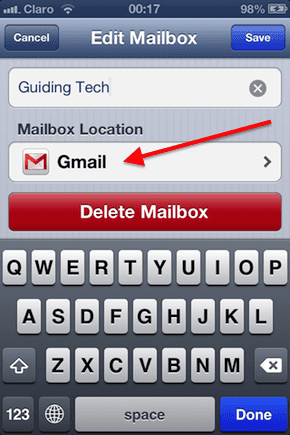
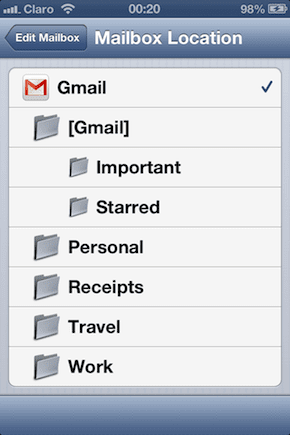


Για αυτό πρόκειται. Εάν δεν έχετε χρησιμοποιήσει γραμματοκιβώτια πριν, φροντίστε να τα δοκιμάσετε. Είναι ένας εξαιρετικός τρόπος για να οργανώσετε τα μηνύματά σας και να παρακολουθείτε όλα τα email σας.
Τελευταία ενημέρωση στις 03 Φεβρουαρίου 2022
Το παραπάνω άρθρο μπορεί να περιέχει συνδέσμους συνεργατών που βοηθούν στην υποστήριξη της Guiding Tech. Ωστόσο, δεν επηρεάζει τη συντακτική μας ακεραιότητα. Το περιεχόμενο παραμένει αμερόληπτο και αυθεντικό.



